ReiBoot - Logiciel de réparation de système iOS gratuit
Réparer 150+ problèmes iOS sans perte de données, mise à niveau sûre.
ReiBoot - Outil de réparation iOS
Réparer 150+ problèmes iOS sans perte
Votre iPad est-il bloqué et vous vous retrouvez face à un écran figé ? Peut-être qu'une application a planté ou que tout le système semble gelé. Cela peut être très frustrant et vous laisser perplexe sur ce qui est arrivé à votre iPad. Mais ne vous inquiétez pas ! Il existe une solution simple : forcer le redémarrage de votre iPad.
Un redémarrage forcé est une méthode puissante pour redémarrer le logiciel de votre iPad, souvent capable de résoudre les problèmes courants, les gels du logiciel et les petits soucis qui pourraient être à l'origine de l'absence de réponse. Si vous vous demandez "comment forcer le redémarrage d'un iPad qui ne répond plus ?" Ce guide vous expliquera les étapes à suivre pour forcer le redémarrage de votre iPad, qu'il ait un bouton d'accueil ou non.
Pourquoi devriez-vous forcer le redémarrage d'un iPad ? Un redémarrage forcé, également connu sous le nom de réinitialisation matérielle, est un processus qui éteint et redémarre de force votre iPad. Cela peut être utile lorsque votre iPad est complètement gelé, ne répond pas aux pressions sur les boutons ou est bloqué dans une boucle de démarrage (redémarrant à plusieurs reprises sans dépasser le logo Apple).
Un redémarrage forcé n'efface aucune de vos données personnelles ni de vos paramètres sur l'iPad. Il se contente de supprimer les fichiers temporaires et de redémarrer le logiciel système.
Il est important de noter qu'un redémarrage forcé doit être utilisé comme une étape de dépannage lorsque d'autres méthodes, comme le redémarrage normal de votre iPad, ont échoué. C'est un moyen sûr et fiable de faire fonctionner votre iPad normalement dans la plupart des cas.
Voici comment forcer le redémarrage d'un iPad sans bouton Home :
Pour les iPads avec Face ID (iPad Pro, iPad Air 3e génération et ultérieure, iPad 8e génération et ultérieure) :
Maintenez ensuite le bouton supérieur enfoncé jusqu'à ce que le logo Apple apparaisse à l'écran. Attendez quelques secondes jusqu'à ce que votre iPad se rallume.
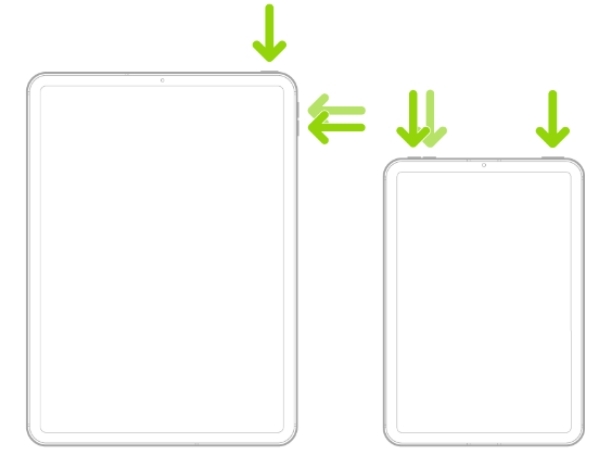
If your iPad has a physical Home button, the force restart process is slightly different. Here's how to force restart iPad with Home Button:
1. Press and hold both the Home button and the Top button (sleep/wake button) simultaneously. Hold both buttons for at least 10 seconds, even if the Apple logo appears.
2. Release the buttons once the Apple logo appears and fills the screen. Your iPad will restart.
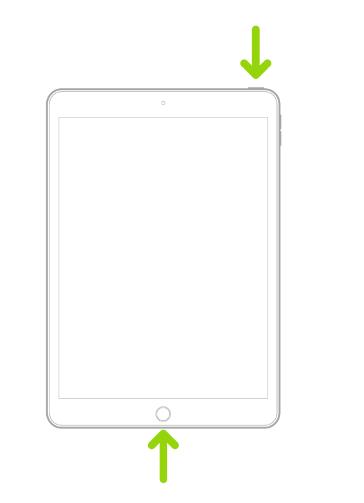
Vous savez désormais comment redémarrer matériellement un iPad avec et sans bouton Accueil. Mais que se passe-t-il si les étapes mentionnées ci-dessus ne fonctionnent pas ? Ou votre iPad est complètement bloqué et ne répond plus aux boutons ? Eh bien, laissez-nous vous expliquer comment forcer l'arrêt de l'iPad au cas où il serait gelé.
Tenorshare ReiBoot offre un moyen simple et sans bouton de forcez le redémarrage de votre iPad et résolvez potentiellement les problèmes de votre appareil. Dans certains cas, le blocage ou le manque de réponse peuvent être causés par des problèmes logiciels plus profonds. En passant en mode de récupération, Tenorshare ReiBoot peut potentiellement réparer ces problèmes et ramener votre iPad à la normale.
Avec Tenorshare ReiBoot -Enter Recovery Mode, vous pouvez faire passer votre iPad en mode de récupération et résoudre tous les problèmes sous-jacents au sein de l'appareil. Voici comment procéder :
Téléchargez et installez Tenorshare ReiBoot sur votre ordinateur Windows ou Mac. Lancez le logiciel et connectez votre iPad à l'ordinateur à l'aide d'un câble USB.

Sur l'interface principale de Tenorshare ReiBoot, choisissez « Entrer en mode de récupération » une fois votre appareil reconnu.

Dans une minute, votre appareil entrera en mode de récupération, effectuant essentiellement un redémarrage forcé.

Bien qu'un redémarrage forcé soit généralement suffisant pour résoudre le blocage ou le manque de réponse, il peut y avoir de rares occasions où une réinitialisation d'usine est nécessaire. Cela effacera toutes les données et tous les paramètres de votre iPad, le restaurant essentiellement à son état d'origine.
Avant d'effectuer une réinitialisation matérielle, assurez-vous de disposer d'une sauvegarde récente de votre iPad pour restaurer vos données ultérieurement. Lorsque vous êtes prêt, suivez ces étapes pour réinitialiser tout le contenu et les paramètres de votre iPad :
Appuyez sur Réinitialiser et sélectionnez Effacer tout le contenu et les paramètres. Entrez votre mot de passe lorsque vous y êtes invité.
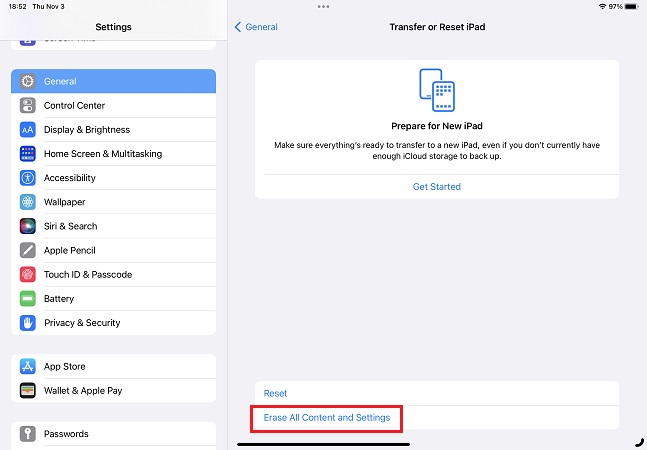
Dans cet article, nous vous avons expliqué comment forcer le redémarrage d'un iPad quel que soit le modèle que vous possédez. Nous avons expliqué étape par étape comment forcer le redémarrage de l'iPad sans toucher l'écran.
Pour les situations où appuyer sur des boutons ne fonctionne pas, essayez Tenorshare ReiBoot -Entrez en mode de récupération. Tenorshare ReiBoot est un logiciel conçu pour réparer divers problèmes du système iOS, notamment ceux qui peuvent provoquer le gel de votre iPad ou ne plus répondre.

Tenorshare ReiBoot -Résoudre les problèmes iOS
puis rédigez votre avis
Par Chloé Blanchet
2025-03-28 / iPad